本文默认用户在已经配置好服务器和本地ssh私钥。
1. 安装 remote-ssh 插件
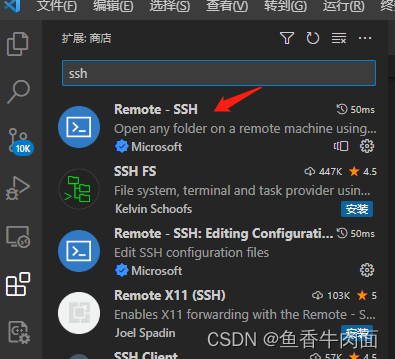
2. 安装完后点击 + 号
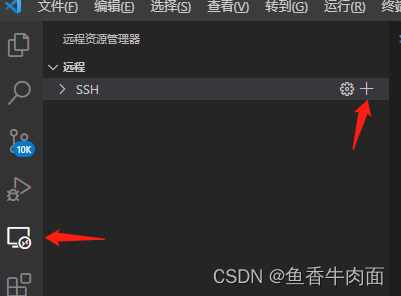
3. 输入命令, 如:
ssh -p 22 xxx@192.168.10.10其中 -p 22 参数指定端口为22。(22为ssh默认端口)
xxx为要登录使用的用户名,@ 后面的是目标服务器的ip地址。
4. 选择config文件
第3点的命令回车后能看到选择config文件的路径。默认选择 C:\Users\xxx\.ssh 即可。
图中D盘的路径是我指定的自定义路径。

5. 连接
选择完config后能看到弹窗,说的是配置已经加入到config文件中。点击connect连接即可。
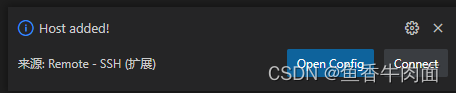
若关闭了窗口,可以点击下图绿色部分进行连接。
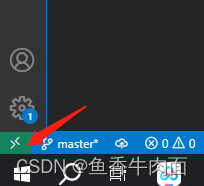





















 2994
2994











 被折叠的 条评论
为什么被折叠?
被折叠的 条评论
为什么被折叠?








